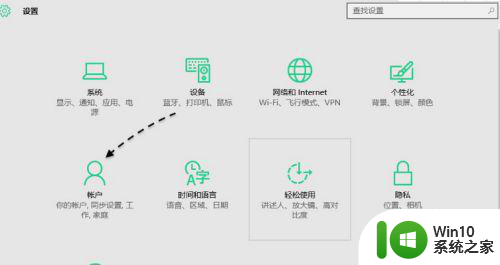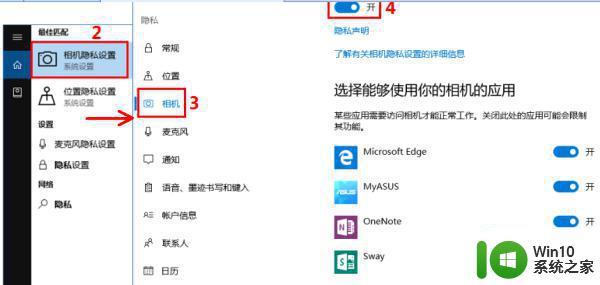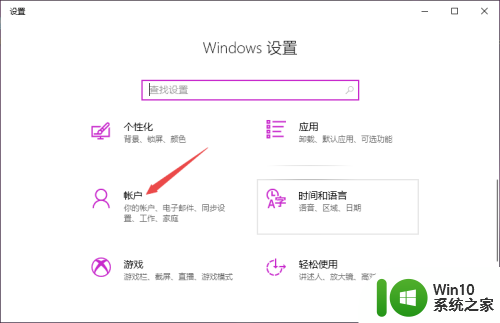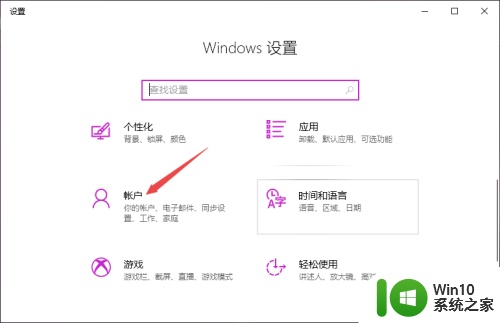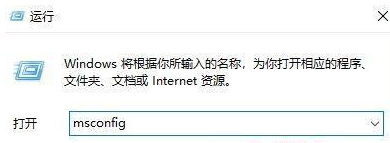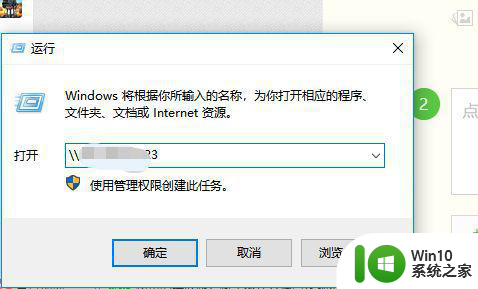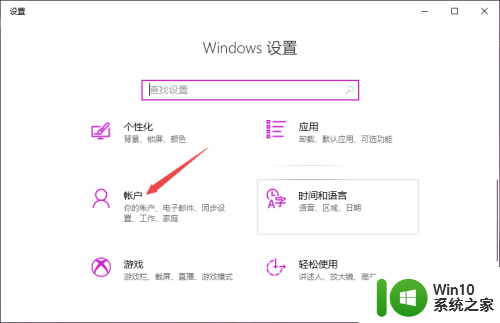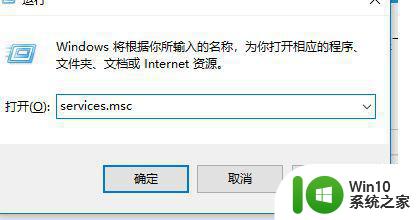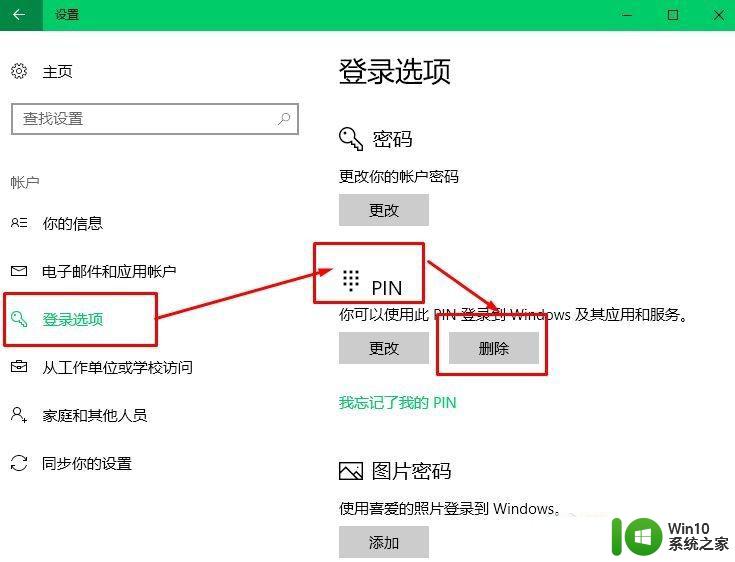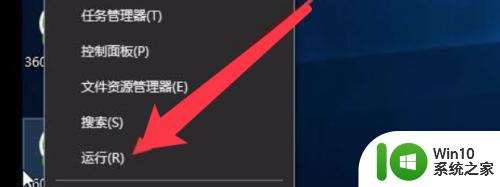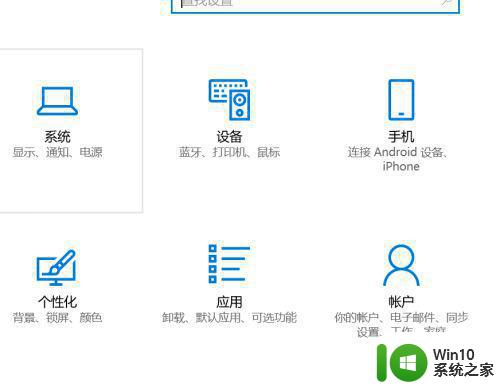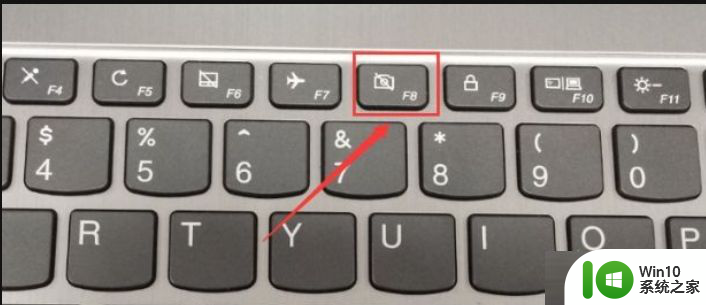win10登录相机打不开怎么办 win10无法打开相机请用pin登录怎么办
更新时间:2023-04-05 11:58:03作者:yang
在win10系统里,系统有个人脸识别功能,这是需要你安装摄像头才可以的,就跟手机是一样的,但是有用户说他在解锁电脑时却出现无法打开相机请用pin登录的提示,那么win10无法打开相机请用pin登录怎么办呢,下面小编给大家分享win10无法打开相机请用pin登录的解决方法。
解决方法:
1、点击打开开始菜单 - 电脑设置,打开电脑设置窗口。
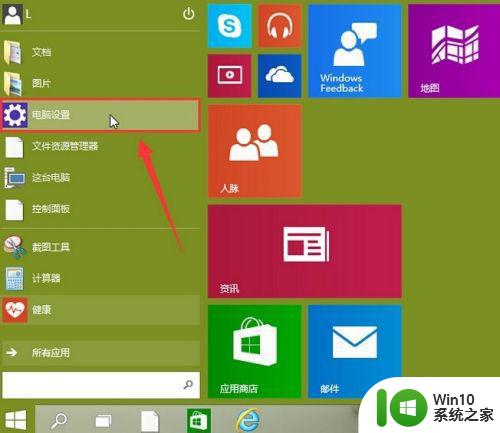
2、在打开的电脑设置窗口中,点击打开“隐私”项进入下一步操作。
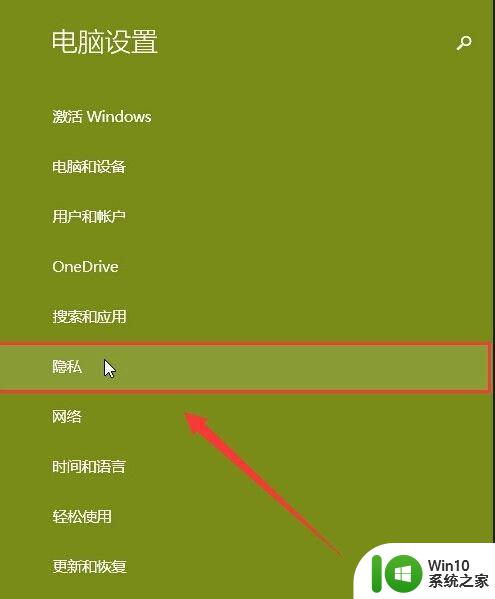
3、在隐私功能界面中,找到“摄像头”点击打开。
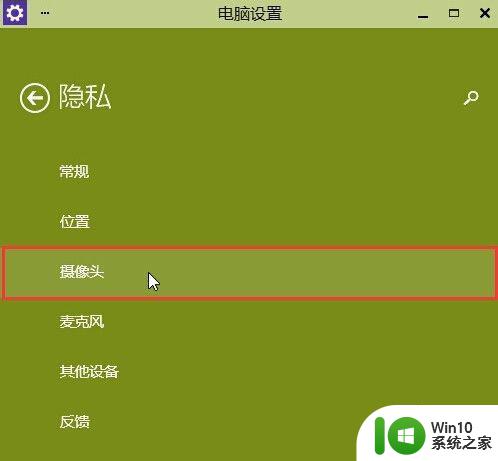
4、点击将允许应用使用我的摄像头开启,关闭电脑设置窗口完成操作。
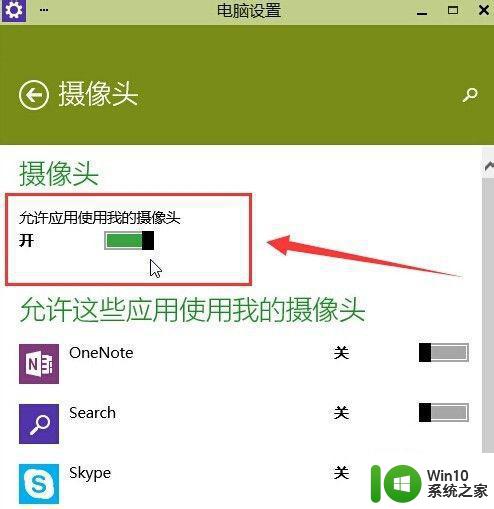
5、打开QQ,点击“打开预览画面”,开启摄像头。
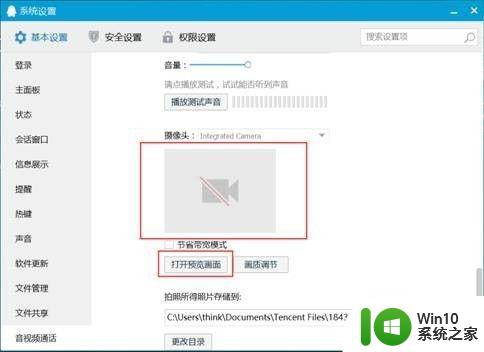
6、打开settings,关闭“开启隐私”选项。
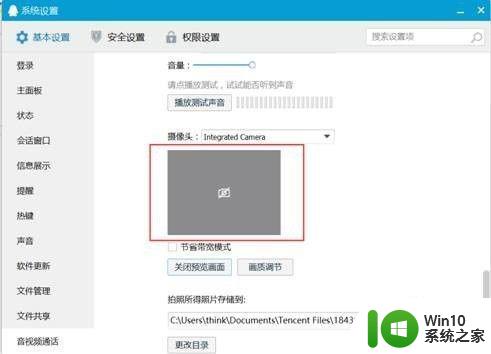
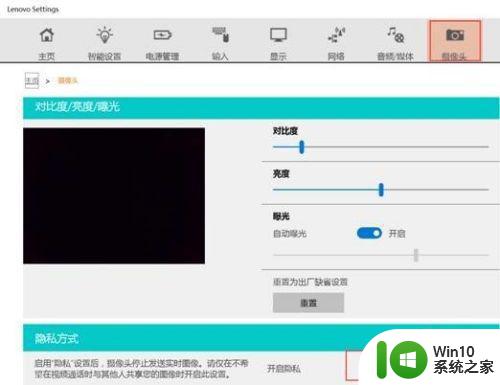
7、开始界面相机,点开设置,把相机的权限打开。
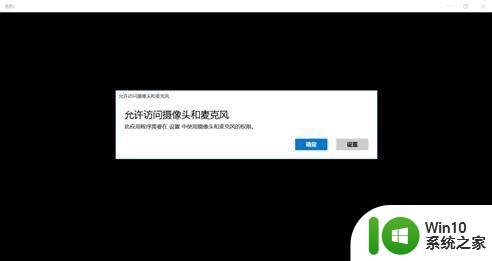
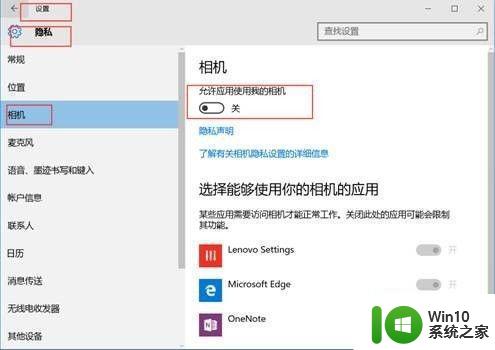
以上就是win10无法打开相机请用pin登录的解决方法,有出现相机打不开的话,可以按上面的方法来进行解决。